2.3 运行库存扫描
您可以用四种不同的方法运行扫描:
-
使用设备快速任务
-
使用设备任务
-
使用 ZENworks 图标菜单(只能运行本地计算机的扫描)
-
使用日程安排
使用“快速任务”运行库存扫描:
-
在“ZENworks 控制中心”中,单击,然后单击选项卡。
-
单击包含所需设备的文件夹,然后选择要储存的一个或多个设备。
-
单击。
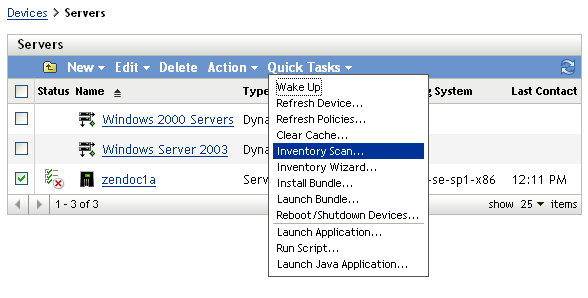
即会出现“快速任务状态”对话框,显示扫描进度。
使用设备任务运行库存扫描:
-
在“ZENworks 控制中心”中,单击,然后单击选项卡。
-
打开包含所需设备的文件夹,并单击设备。
-
在设备任务面板中,如果是服务器,则单击;如果是工作站,则单击。
使用“ZENWorks 图标”菜单运行库存扫描:
注:只有在“库存”配置页中选择了选项后,此功能才可用。有关详细信息,请参见部分 2.1, 配置库存扫描。
-
右键单击“ZENworks 图标”并选择。

-
单击。
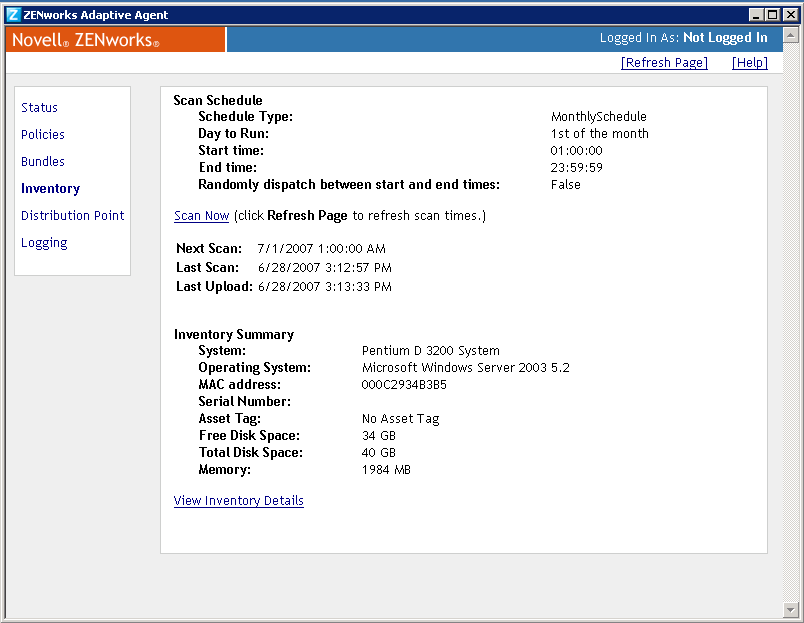
-
单击。
-
(可选)单击更新扫描时间。
要使用日程安排运行库存扫描,请参见部分 2.2, 库存扫描日程安排。